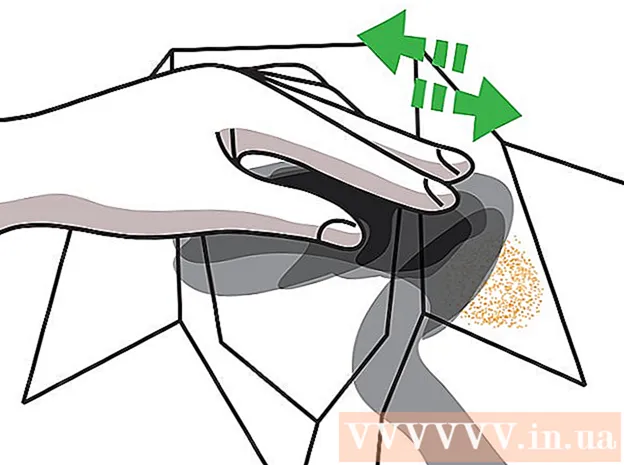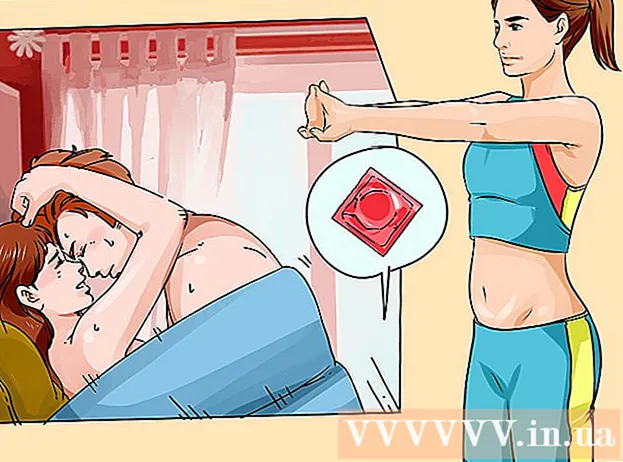Муаллиф:
Janice Evans
Санаи Таъсис:
24 Июл 2021
Навсозӣ:
1 Июл 2024
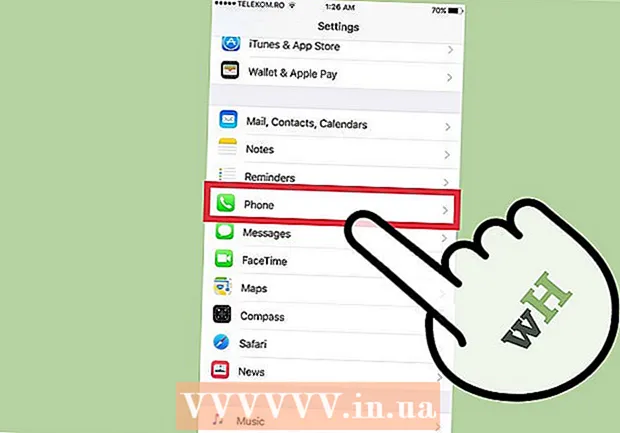
Мундариҷа
- Қадамҳо
- Қисми 1 аз 3: Танзими мошини посухдиҳанда
- Интиқоли занг ба почтаи овозӣ
- IPhone тасвири Set Up Now -ро нишон медиҳад.
- Қисми 2 аз 3: Истифодаи мошини посухдиҳанда
- Қисми 3 аз 3: Ҳалли мушкилот
- Маслиҳатҳо
IPhone -и нав доред? Оё шумо мехоҳед, ки худкор посухдиҳандаро насб кунед? Ин хидмати қулай аст, ки ба шарофати он шумо ҳамеша дар тамос хоҳед буд ва зангҳо ва паёмҳои муҳимро аз даст надиҳед. Пеш аз оғози истифодаи ин хусусият, шумо бояд дар телефони худ қуттии почта насб кунед. Илова бар ин, ба шумо лозим аст, ки почтаи овозии визуалиро таъсис диҳед, ки ба шумо имкон медиҳад паёмҳои овозии худро дар рӯйхат бубинед ва онҳоро дар телефони худ боз кунед.
Қадамҳо
Қисми 1 аз 3: Танзими мошини посухдиҳанда
 1 "Телефон" -ро клик кунед.
1 "Телефон" -ро клик кунед. 2 Тасвири "Почтаи овозӣ" -ро дар кунҷи рости поёни экран клик кунед. Ба шумо ду вариант пешниҳод карда мешавад. Онеро, ки дар айни замон ба шумо лозим аст, интихоб кунед:
2 Тасвири "Почтаи овозӣ" -ро дар кунҷи рости поёни экран клик кунед. Ба шумо ду вариант пешниҳод карда мешавад. Онеро, ки дар айни замон ба шумо лозим аст, интихоб кунед: - Интиқоли занг ба почтаи овозӣ.
- IPhone тасвири Set Up Now -ро нишон медиҳад.
Интиқоли занг ба почтаи овозӣ
 1 Пароли почтаи овозии худро ворид кунед. Агар шумо аллакай қуттии почтаи овозӣ дошта бошед, шумо бояд пароли почтаи овозии худро ворид кунед. Агар шумо онро дар ёд надошта бошед, дар поён бихонед.
1 Пароли почтаи овозии худро ворид кунед. Агар шумо аллакай қуттии почтаи овозӣ дошта бошед, шумо бояд пароли почтаи овозии худро ворид кунед. Агар шумо онро дар ёд надошта бошед, дар поён бихонед.  2 Барои насб кардани паёмдони овозии худ дастурҳоро иҷро намоед. Ин одатан талаб карда мешавад, агар шумо ба наздикӣ нақшаи навро фаъол карда бошед.
2 Барои насб кардани паёмдони овозии худ дастурҳоро иҷро намоед. Ин одатан талаб карда мешавад, агар шумо ба наздикӣ нақшаи навро фаъол карда бошед.  3 Пахш кардани тугмаи хотима метавонад зангро пас аз насб кардани почтаи овозӣ қатъ кунад.
3 Пахш кардани тугмаи хотима метавонад зангро пас аз насб кардани почтаи овозӣ қатъ кунад. 4 Ҳангоми дархост кардан пароли почтаи овозии худро ворид кунед. Ҳоло, вақте ки шумо бори дигар барномаи почтаи овозиро дар телефони худ интихоб мекунед, шумо тасвири Ҳоло насб карданро хоҳед дид.
4 Ҳангоми дархост кардан пароли почтаи овозии худро ворид кунед. Ҳоло, вақте ки шумо бори дигар барномаи почтаи овозиро дар телефони худ интихоб мекунед, шумо тасвири Ҳоло насб карданро хоҳед дид.
IPhone тасвири Set Up Now -ро нишон медиҳад.
 1 Барои оғоз кардани танзим кардани барномаи Visual Voicemail тасвири Configure Now -ро пахш кунед. Visual Voicemail як хидмати ройгон аст. Он ба шумо имкон медиҳад, ки ҳама паёмҳои дар мошини ҷавоби шумо боқӣ мондаро бубинед, онҳоро бо тартиби дилхоҳ гӯш кунед.
1 Барои оғоз кардани танзим кардани барномаи Visual Voicemail тасвири Configure Now -ро пахш кунед. Visual Voicemail як хидмати ройгон аст. Он ба шумо имкон медиҳад, ки ҳама паёмҳои дар мошини ҷавоби шумо боқӣ мондаро бубинед, онҳоро бо тартиби дилхоҳ гӯш кунед. - Агар бо ягон сабаб шумо почтаи овозии визуалиро насб карда натавонед, дар зер бихонед.
 2 Паролро ворид кунед. Ин паролест, ки шумо барои ворид шудан ба мошини посухдиҳандаатон истифода мебаред. Шумо бояд онро ду маротиба ворид кунед.
2 Паролро ворид кунед. Ин паролест, ки шумо барои ворид шудан ба мошини посухдиҳандаатон истифода мебаред. Шумо бояд онро ду маротиба ворид кунед.  3 Табрикро интихоб кунед. Шумо метавонед онро ҳамчун пешфарз интихоб кунед, худатон ворид кунед ё паёми аудиоӣ сабт кунед.
3 Табрикро интихоб кунед. Шумо метавонед онро ҳамчун пешфарз интихоб кунед, худатон ворид кунед ё паёми аудиоӣ сабт кунед. - Барои сабти паёми худ, тугмаи "Сабт" -ро клик кунед, саломи худро бигӯед ва тугмаи "Ист" -ро клик кунед. Шумо метавонед онро гӯш кунед ва пас клик кунед "Захира".
- Барои тағир додани табрикоти худ, барномаи худкор ҷавобро кушоед ва сипас Табрикро ламс кунед. Шумо метавонед табрикоти овозии пешфарзро интихоб кунед ё навашро сабт кунед.
Қисми 2 аз 3: Истифодаи мошини посухдиҳанда
 1 Дастрасӣ ба мошини посухгӯ. Пас аз он ки шумо ҷавоби автоматии худро насб кардаед, шумо метавонед онро бо пахши тугмаи худкор дар барномаи телефон кушоед. Шумо метавонед ҳамаи паёмҳоро бинед ва паёмҳоеро, ки мехоҳед гӯш кунед, интихоб кунед.
1 Дастрасӣ ба мошини посухгӯ. Пас аз он ки шумо ҷавоби автоматии худро насб кардаед, шумо метавонед онро бо пахши тугмаи худкор дар барномаи телефон кушоед. Шумо метавонед ҳамаи паёмҳоро бинед ва паёмҳоеро, ки мехоҳед гӯш кунед, интихоб кунед.  2 Барои шунидани он паёмро клик кунед. Агар шумо хоҳед, ки паёмро нест кунед, "Нест кардан" -ро клик кунед.
2 Барои шунидани он паёмро клик кунед. Агар шумо хоҳед, ки паёмро нест кунед, "Нест кардан" -ро клик кунед.  3 Пас аз гӯш кардани паём, агар лозим бошад, онро нест кунед. Агар шумо хоҳед, ки паёмҳои сершуморро нест кунед, Таҳрирро пахш кунед, паёмҳоро интихоб кунед ва баъд Нест карданро клик кунед.
3 Пас аз гӯш кардани паём, агар лозим бошад, онро нест кунед. Агар шумо хоҳед, ки паёмҳои сершуморро нест кунед, Таҳрирро пахш кунед, паёмҳоро интихоб кунед ва баъд Нест карданро клик кунед.  4 Барои занг задан ба муштарие, ки паёмро тарк кардааст, "Бозгашт ба занг" -ро клик кунед.
4 Барои занг задан ба муштарие, ки паёмро тарк кардааст, "Бозгашт ба занг" -ро клик кунед.- Шумо метавонед чанд паёми навро бо пахши рақами хурди сурх дар паҳлӯи нишони мошини посухдиҳанда бинед.
Қисми 3 аз 3: Ҳалли мушкилот
 1 Агар ба паёмдони овозии худ дастрасӣ надошта бошед, ба оператори худ занг занед. Ҳангоми насб кардани почтаи овозии шумо метавонад баъзе мушкилот вуҷуд дошта бошад. Агар бо душворӣ дучор оед, масалан дар танзими мошини посухдиҳанда, иваз кардани пароли худ ё насб кардани барномаи Visual Voicemail, бо оператори худ тамос гиред.
1 Агар ба паёмдони овозии худ дастрасӣ надошта бошед, ба оператори худ занг занед. Ҳангоми насб кардани почтаи овозии шумо метавонад баъзе мушкилот вуҷуд дошта бошад. Агар бо душворӣ дучор оед, масалан дар танзими мошини посухдиҳанда, иваз кардани пароли худ ё насб кардани барномаи Visual Voicemail, бо оператори худ тамос гиред. - AT&T - (800) 331-0500 ё 611 аз iPhone -и худ.
- Verizon - (800) 922-0204 ё * 611 аз iPhone -и худ.
- Спринт - (844) 665-6327
- T-Mobile-(877) 746-0909 ё 611 аз iPhone-и худ.
- Boost Mobile - (866) 402-7366
- Крикет - (800) 274-2538 ё 611 аз iPhone -и шумо.
 2 Пароли Visual Voicemail -ро барқарор кунед. Агар ба шумо лозим аст, ки гузарвожаи худро тағир диҳед, шумо метавонед онро бо рафтан ба Танзимот иваз кунед.
2 Пароли Visual Voicemail -ро барқарор кунед. Агар ба шумо лозим аст, ки гузарвожаи худро тағир диҳед, шумо метавонед онро бо рафтан ба Танзимот иваз кунед. - Пахш кунед Танзимот → Телефон → Иваз кардани пароли почтаи овозӣ.
- Рамзи нав ворид кунед.
- Барои захира кардани пароли нави худ "Finish" -ро клик кунед.
Маслиҳатҳо
- Почтаи овозии визуалӣ барои ҳамаи операторони мобилӣ дастрас нест.Агар оператори мобилии шумо ин хидматро пешниҳод кунад, он бояд дар тарофаи шумо фаъол карда шавад.